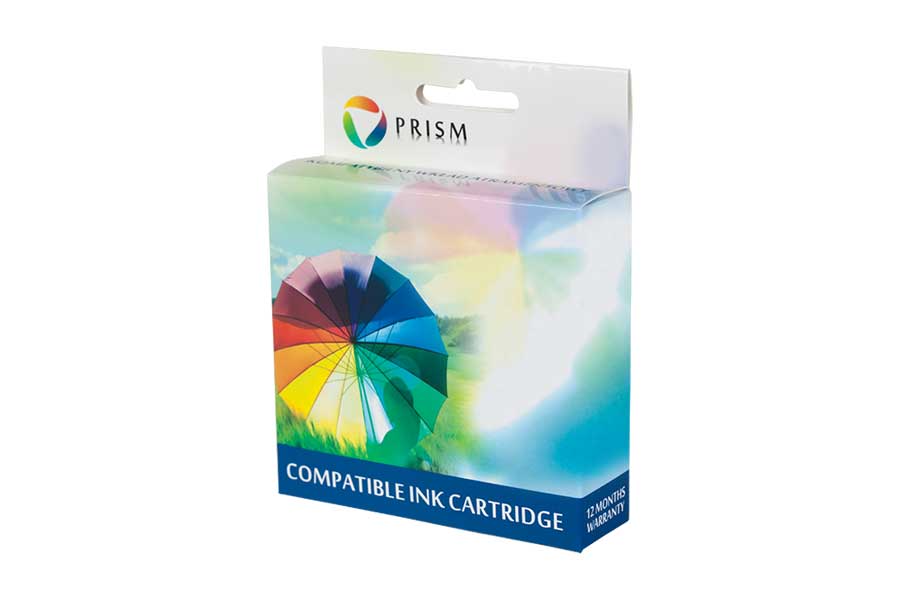Wgląd w historię drukowania daje nam możliwość odszukania zaginionego dokumentu i przydaje się w sytuacji, w której chcemy sprawdzić, jak użytkowana jest drukarka, którą udostępniamy innym osobom. Nie każdy użytkownik zdaje sobie jednak sprawę z tego, że taka opcja jest w ogóle dostępna. Jak sprawdzić historię wydruku? To naprawdę łatwe.
Wiele osób z całą pewnością spotkało się z sytuacją, w której zaszła konieczność ponownego wydrukowania dokumentu, którego nie ma już w zasobach dyskowych. Zdarza się też, że w drukarce, którą udostępniamy w biurze, podejrzanie szybko kończy się środek drukujący. Obie te sytuacje można łatwo rozwiązać. Wystarczy zajrzeć do historii drukowania, a naszym oczom ukaże się wszystko, co zostało przeniesione na papier.
Zapis historii drukowania nie jest funkcją domyślną
Na wstępie wypada jednak zaznaczyć, że system Windows nie zapisuje domyślnie procesów związanych z pracą drukarki. Nie oznacza to jednak, że bez aktywowania tej funkcji nie dowiemy się, co zostało wydrukowane. Pliki tymczasowe są przez jakiś czas przechowywane w zasobach systemowych, więc jeżeli nie zostały jeszcze usunięte, możemy je “podejrzeć”.
Aby to zrobić, należy zagłębić się w strukturę plików systemowych. Otwieramy folder WINDOWS a następnie – System32. Tam musimy odnaleźć folder spool. W nim kryje się kolejny katalog, zatytułowany PRINTERS. To właśnie tam zapisywane są tymczasowe pliki drukowania.
Należy jednak podkreślić, że te nie są zapisywane na stałe. Aby móc zyskać ciągły dostęp do historii wydruku, należy aktywować funkcję jej zapisu. Jak to zrobić? Istnieją dwie metody.
Historię drukowania można śledzić poprzez wyłączenie funkcji automatycznego usuwania dokumentów z kolejki drukarki. Aby to zrobić, musimy otworzyć Ustawienia, a następnie – Urządzenia i Drukarki i skanery. Następnie, z listy wybieramy naszą drukarkę i klikamy przycisk Otwórz kolejkę. W górnym menu klikamy pozycję Drukarka i Właściwości. W sekcji Zaawansowane musimy zaznaczyć pole Zachowaj drukowane dokumenty.
Kolejna możliwość, w polu wyszukiwania paska START wpisujemy Podgląd zdarzeń. Po otwarciu tej aplikacji, musimy rozwinąć strukturę folderów, która znajduje się w lewym panelu. Wybieramy folder Dziennik aplikacji i usług, a następnie – Microsoft,Windows i PrintService. W panelu znajdującym się po prawej stronie wybieramy zakładkę Operacyjny, a następnie – Właściwości. Gdy to zrobimy, otworzy się okno, w którym musimy zaznaczyć funkcję Włącz rejestrowanie.
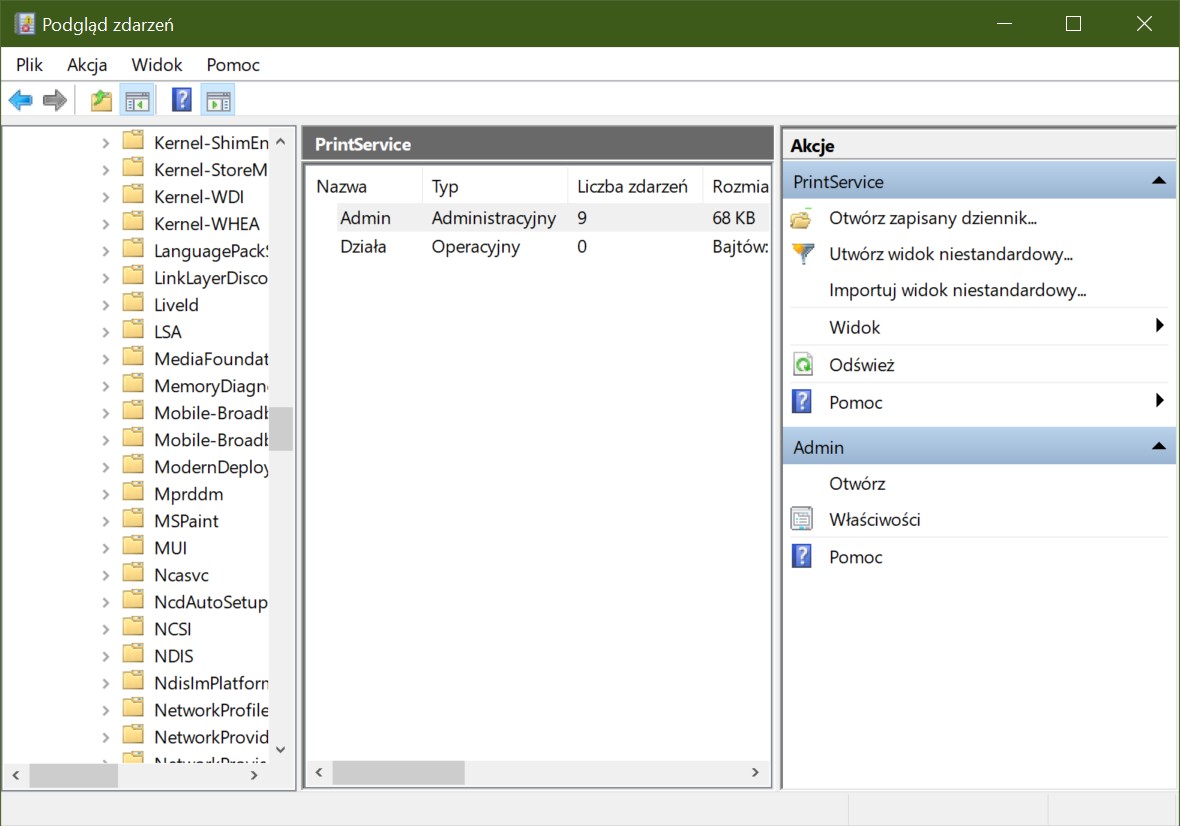
Zapisujemy nasz wybór przy pomocy przycisku Zastosuj i gotowe. Od tej pory, historia drukowania będzie się zapisywać w Podglądzie zdarzeń, podobnie jak wszystkie inne działania drukarki. Użytkownik będzie mógł sprawdzić, jakie dokumenty zostały wydrukowane, w jakim dniu i o której godzinie. Podkreślamy jednak, kopie dokumentów nie będą zapisywane, ta aplikacja służy wyłącznie zapisowi meta-informacji.
Opisane wyżej porady powinny pomóc w dotarciu do historii drukowania. Pamiętaj, foldery z plikami tymczasowymi systemu Windows to pierwsza deska ratunku, ale chcąc mieć stały dostęp do informacji na temat zdarzeń związanych z urządzeniem drukującym, nie obejdzie się bez aktywowania odpowiednich funkcji.